Да ли сте икада наишли на сајт који обично не посећујете, али има нешто што желите да прочитате касније? Ко није, зар не? Ако не желите да оставите картицу отвореном, бринући се да ћете је случајно затворити, увек можете да је обележите.
Пошто нисте увек на рачунару, наставите да читате да бисте видели како можете да обележите сајтове без обзира да ли сте на Андроид уређају или рачунару. Видећете колико је то лако и више никада нећете морати да бринете да ћете изгубити још једну локацију.
Како обележити било који сајт у Цхроме-у за Андроид
Да бисте сачували сајт док претражујете на Андроид уређају, уверите се да је Цхроме отворен. Отворите сајт који желите да обележите и додирните три тачке у горњем десном углу. Додирните икону звездице и Цхроме ће обележити сајт.
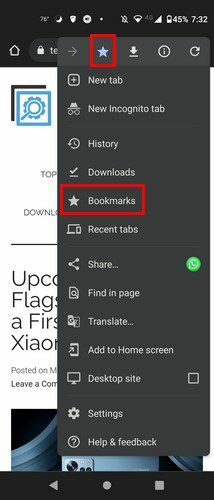
Да бисте приступили свим веб локацијама које сте сачували, можете да пратите и овај пут. Додирните тачке, али овог пута одаберите опцију Обележивачи. Када сте у Обележивачима, идите на Ознаке за мобилне уређаје. Тамо ћете видети листу свих локација које сте сачували. Десно од сваког обележивача видећете тачке које ће вам дати различите опције као што су:
- Изаберите
- Уредити
- Померити у
- Избриши
- Напредовати
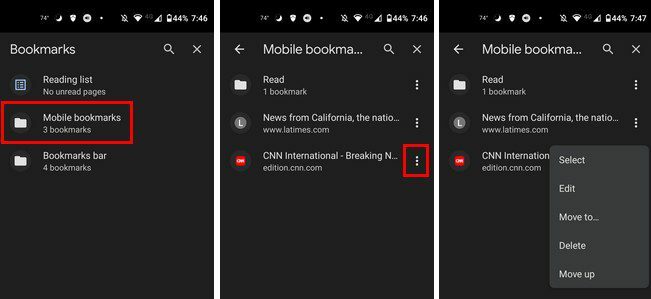
Управљајте својим Цхроме обележивачима
Такође можете да померате обележиваче. Дугим притиском на обележивач, можете да урадите ствари као што су промена имена/УРЛ-а, преместите у други фолдер, обришите га, отворите на новој картици или на картици без архивирања.
Како да обележите сајтове на Цхроме вебу
Ако сте на рачунару, можете да сачувате било коју картицу тако што ћете је отворити и кликнути на тачке у горњем десном углу. Поставите курсор на опцију Обележивачи и појавиће се бочни мени. Кликните на опцију која каже обележи ову страницу и кликните на сачувај.
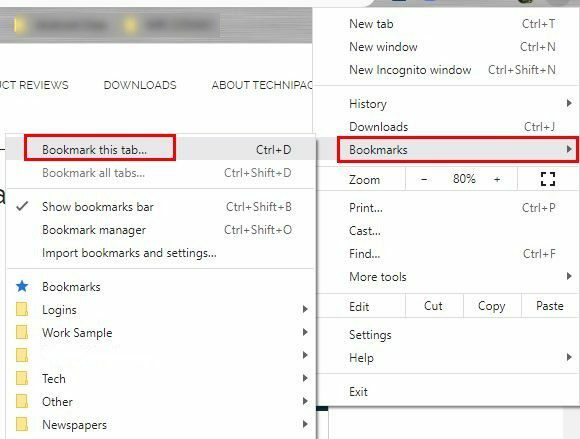
Ако вам се не свиђа фасцикла, картица ће бити сачувана. Кликните на падајући мени Фолдер и изаберите другу фасциклу. Пратите ове исте кораке да бисте приступили свим својим обележивачима, али овај пут изаберите опцију Обележивачи без падајућег менија.
Видећете све своје фасцикле и све што сте у њима сачували на следећој страници. Кликом на тачке са стране сваке фасцикле, можете бирати између опција као што су:
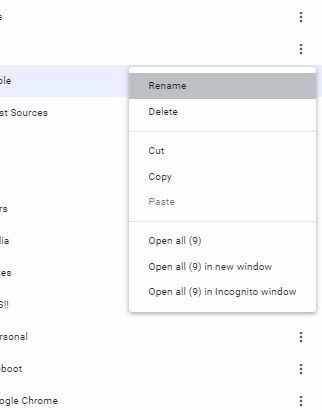
- Преименуј
- Избриши
- Цут
- Копирај
- Отворите све картице
- Отворите све у новом прозору или у режиму без архивирања
Чак и ако приступите фасцикли, и даље ћете добити исту опцију за сваку картицу коју сте сачували. То је све. Као што видите, чување сајта у Цхроме-у за Андроид и веб је лако.
Закључак
Сада када знате како да сачувате своје омиљене сајтове, не морате да бринете да ћете изгубити нешто што желите да прочитате касније. Без обзира да ли сте на свом Андроид уређају или рачунару, чување било које картице је лако. Да ли обично чувате много картица за касније читање на свом уређају? Обавестите ме у коментарима испод и не заборавите да поделите чланак са другима на друштвеним медијима.